Windows 11 预装了 Microsoft Edge 浏览器作为其默认浏览器。这款浏览器基于 Chromium 内核,许多用户认为它的性能甚至优于 Chrome。当然,您仍然可以在 Windows 11 上安装任何您喜欢的浏览器,并将其设置为默认选项。虽然这个过程稍微繁琐一些,但您只需要进行一次设置。
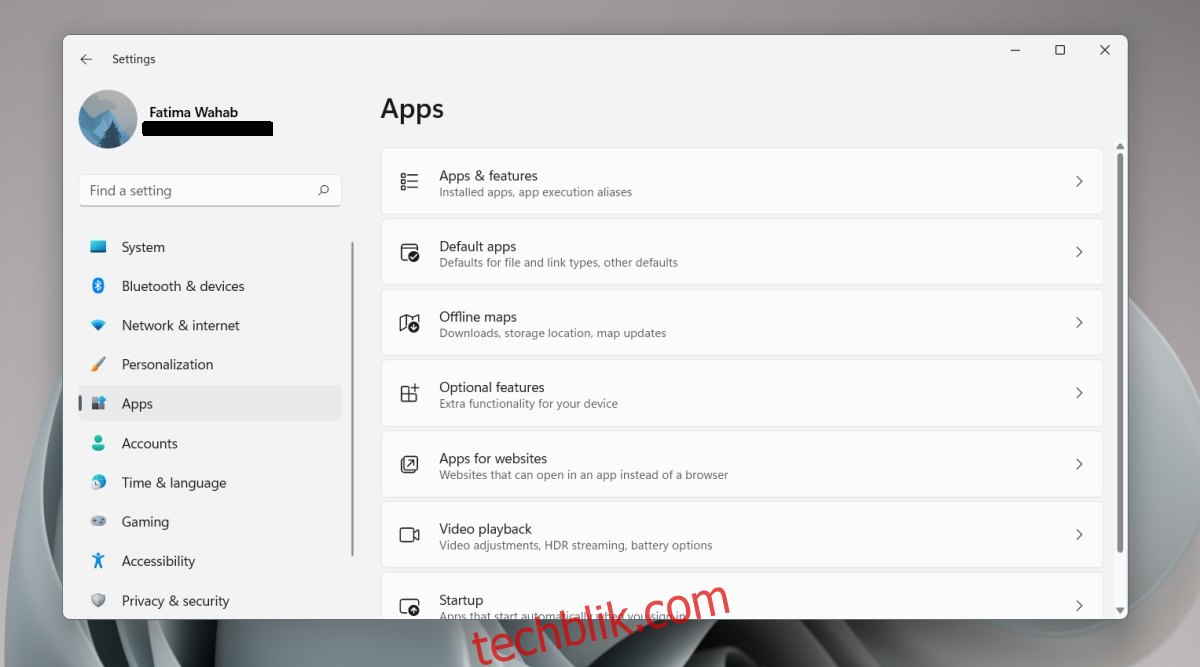
在 Windows 11 中设置默认浏览器
要更改 Windows 11 的默认浏览器,首先需要安装您偏好的浏览器应用程序,例如 Google Chrome, Firefox, Opera 等。
修改默认浏览器 – Windows 11
以下是在 Windows 11 中更改默认浏览器的步骤:
使用快捷键 Win+I 打开“设置”应用。
在左侧菜单栏中选择“应用”。
点击“默认应用”。
在应用程序列表中,找到并选择您想设置为默认的浏览器。
针对每种文件类型,点击选项按钮(形似共享图标的箭头)。
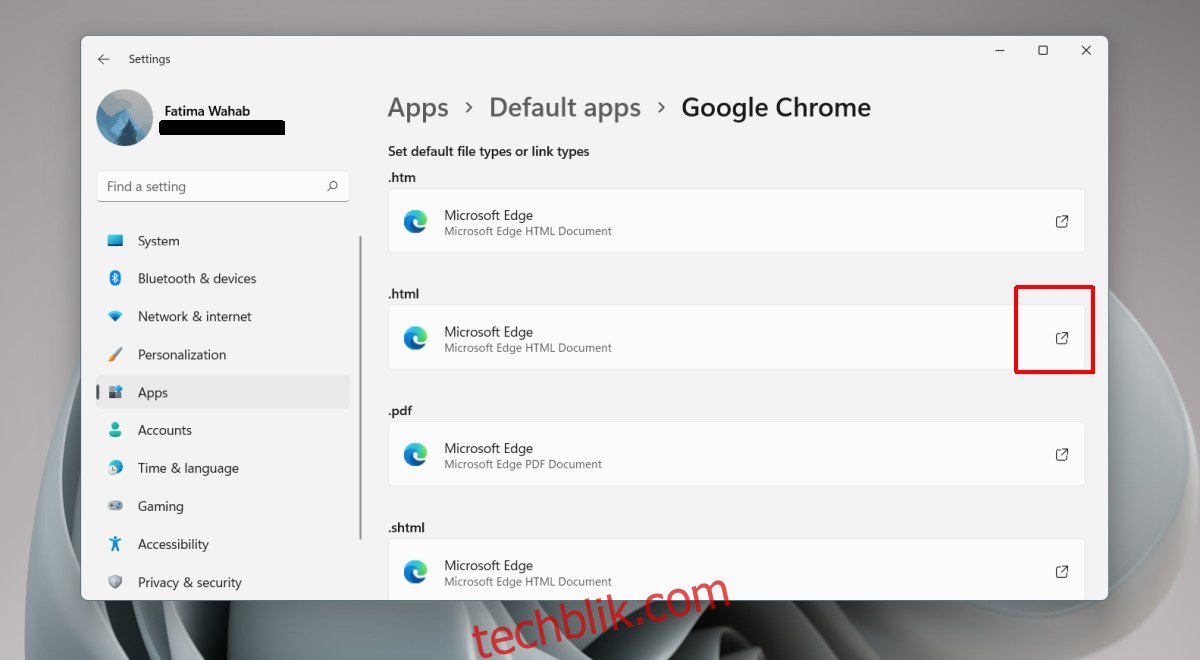
如果 Windows 11 试图引导您继续使用 Microsoft Edge,请选择“仍然切换”。
在列表中选择您要使用的浏览器。
对该浏览器处理的所有文件类型、协议和链接重复此操作。
对于尚未指定的文件类型,请点击“选择默认值”。
选择您希望使用的浏览器。

温馨提示:您无需更改所有文件类型的默认浏览器。 只需要为常见的网络文件类型和命令进行更改即可,例如 HTM, HTML, MailTo, HTTP 以及 HTTPS。
您还可以利用“设置”应用中的搜索功能来更改特定文件类型的默认浏览器。
使用快捷键 Win+I 打开“设置”应用。
在左侧菜单栏中选择“应用”。
点击“默认应用”。
在顶部的搜索栏中,输入所需的文件类型,如“.html”(请确保在文件类型前输入英文句号)。
在搜索结果中,选择对应的浏览器/应用程序。
在弹出窗口中,选择您想将其设为默认浏览器的应用。
点击“确定”。
温馨提示: 您可以使用此方法来更改所有文件类型和应用程序的默认设置。
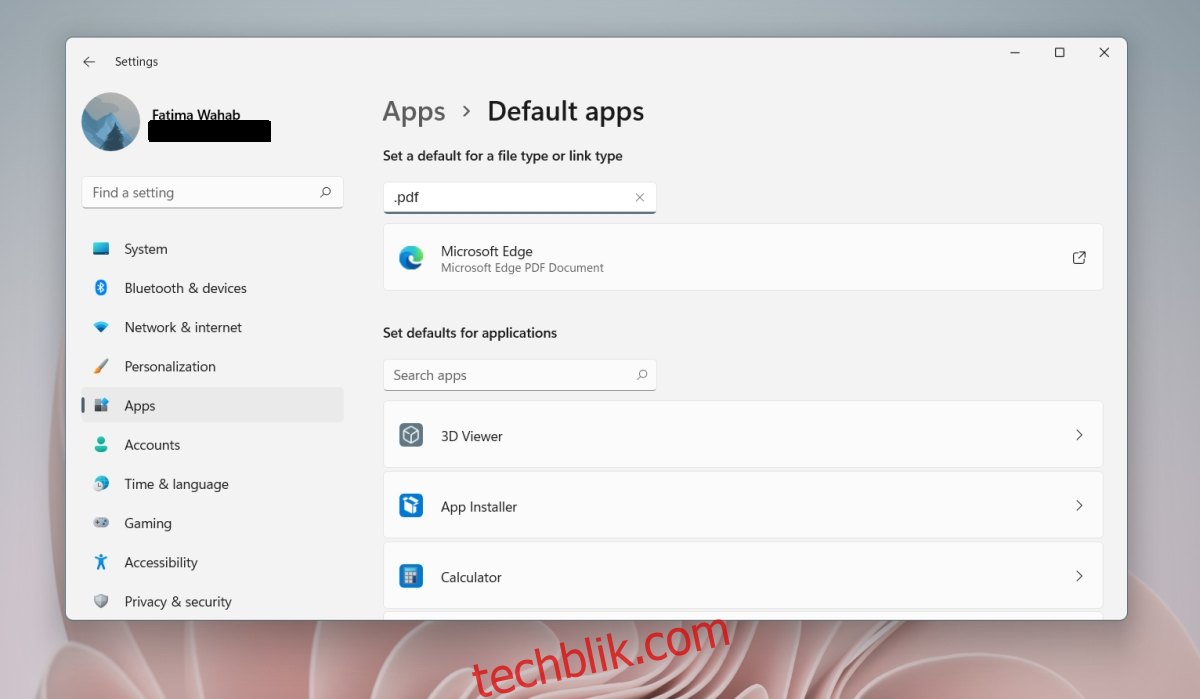
总结
Windows 11 赋予用户更大的自主权,可以自定义默认浏览器所处理的文件类型。用户可以选择保留 Edge 作为某些文件类型的默认浏览器,而将其他文件类型设置为其他浏览器处理。 虽然过程相对繁琐,不如 Windows 10 那样可以一键更改所有设置,但 Windows 11 在查找和修改特定文件类型的默认应用方面反而更加便捷。